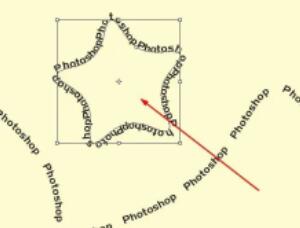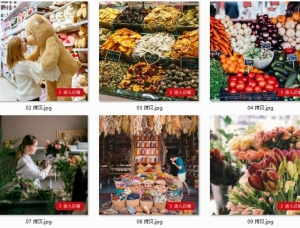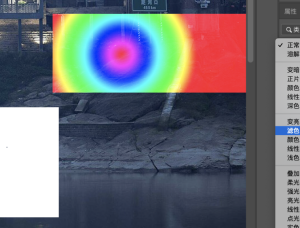讲解颜色替换工具
来源:腾龙设计 作者:佚名
本级内容来为朋友们讲述“颜色替换”工具的使用方法和技巧。使用“颜色替换”工具,在图像中的特定颜色区域中进行涂抹,可以使用设置的颜色,替换原有的颜色。
(1)打开素材。
(3)设置“模式”选项,可以调整替换颜色与底图的混合模式。
(4)选择“色相”选项,单击“取样:一次”按钮,替换黄色背景颜色。
(6)选择“花纹”图层,设置“模式”选项和前景色。
(7)单击“取样:连续”按钮,替换花纹颜色。
(8)选择“房子”图层,单击“取样:背景色板”按钮,替换房檐图像颜色。
(9)部分蓝色图像并没有被替换,撤消上步操作,设置“容差”参数,替换图像颜色。
(10)设置选项栏和前景色。
(11)选择“限制”下拉列表中的选项,替换树叶颜色。
(12)设置选项栏和前景色。
(13)选择“查找边缘”选项,替换树枝颜色。
(14)至此完成本实例的制作。
全教程完,学完记得交作业。如果本教程对您有所帮助,请推荐给你的朋友。
旧一篇: ps CS5利用自动对齐图层快速拼接全景
新一篇:解析画笔工具中历史记录画笔命
推荐教程
-

工具运用,在PS中修改图片中的文字
笔荷 -

工具运用,PS仿制图章工具妙用
回天摄协 -
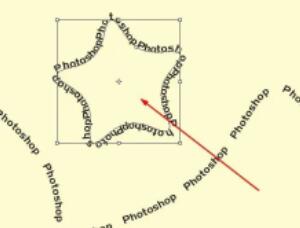
路径工具,在PS中制作个性路径文字
快乐等于生活 -

工具运用,用替换颜色给鸡蛋快速换颜色
ps教程自学网 -

换颜色,给白色的花朵换成五颜六色
油菜的PS笔记 -
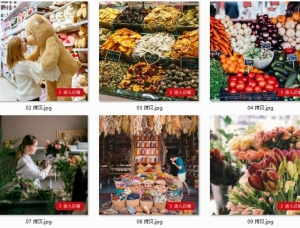
工具知识,用PS中的动作记录给照片进行批处理操作
ps教程自学网 -

ps钢笔工具怎么用
佚名 -

ps中修复画笔工具的使用及优势
ps教程论坛整理 -

工具运用,在PS中修改图片中的文字
笔荷 -

羽毛教程,给图片人物制作羽毛飞舞效果
笔荷 -

工具运用,PS仿制图章工具妙用
回天摄协 -
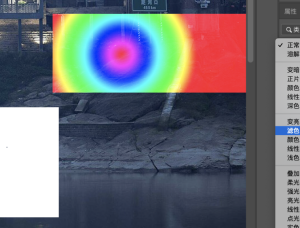
工具运用,彩虹遇上滤色模式
计算机公共课 -

工具运用,PS中图层蒙版的原理和简单应用
计算机公共课